Asumiendo que tienes un mando conectado a tu ordenador (en este ejemplo vamos a utilizar el mando de la PS4, si quieres saber como lo he instalado en mi pc ve al artículo conectar mando ps4 en pc), dentro del openMSX pinchamos en menú->Hardware->Connectors:
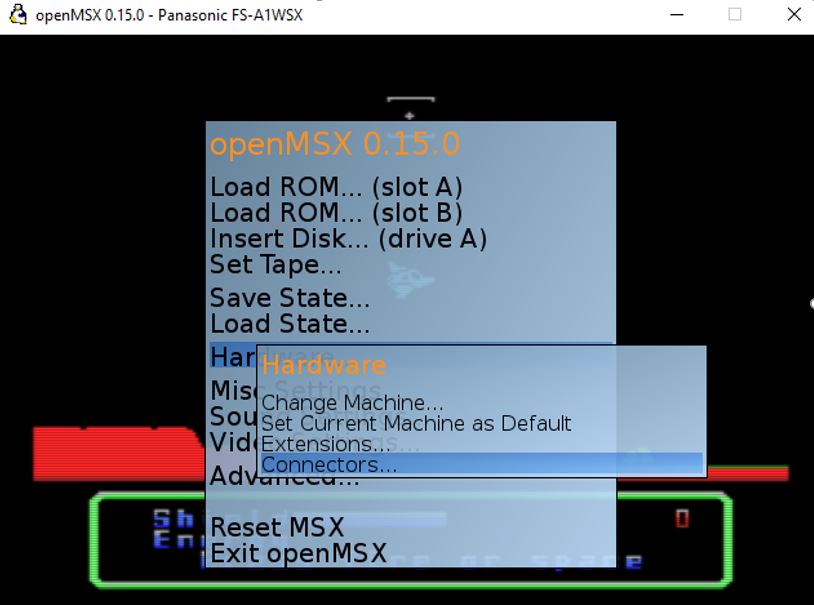
y ponemos en MSX joystick port A nuestro mando:
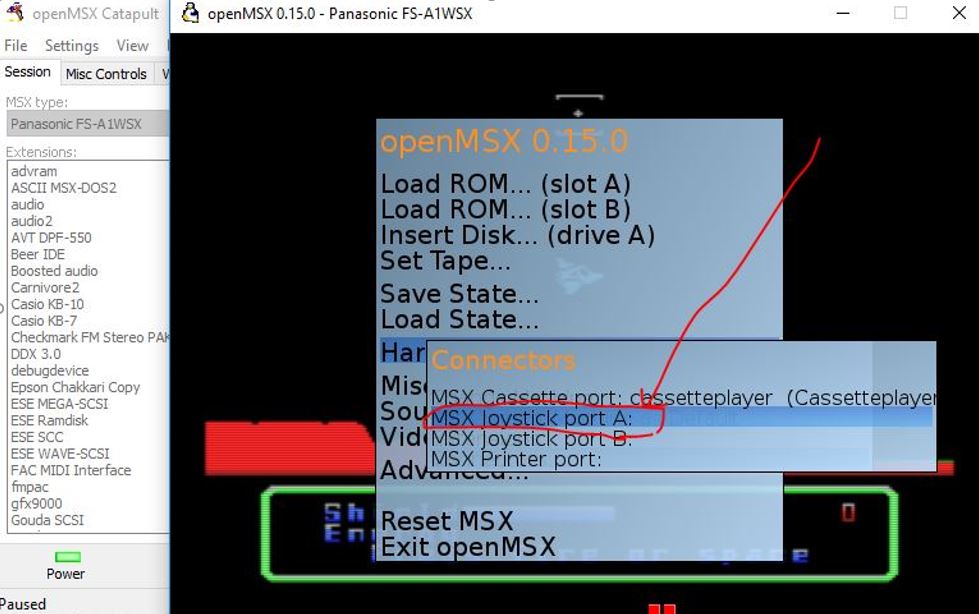
Yo sé que es XBOX 360 For Windows y lo elijo:
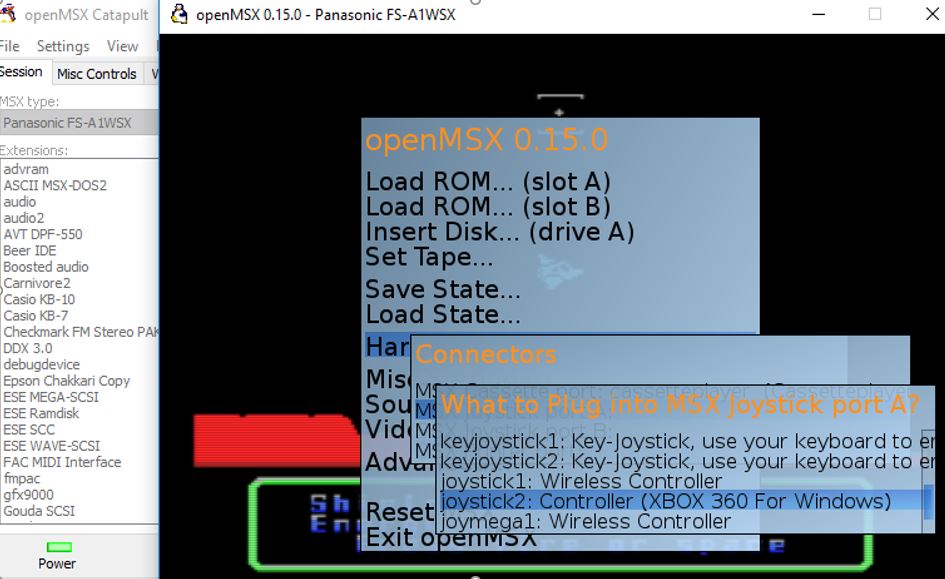
Cuando pulsemos enter se asignará:
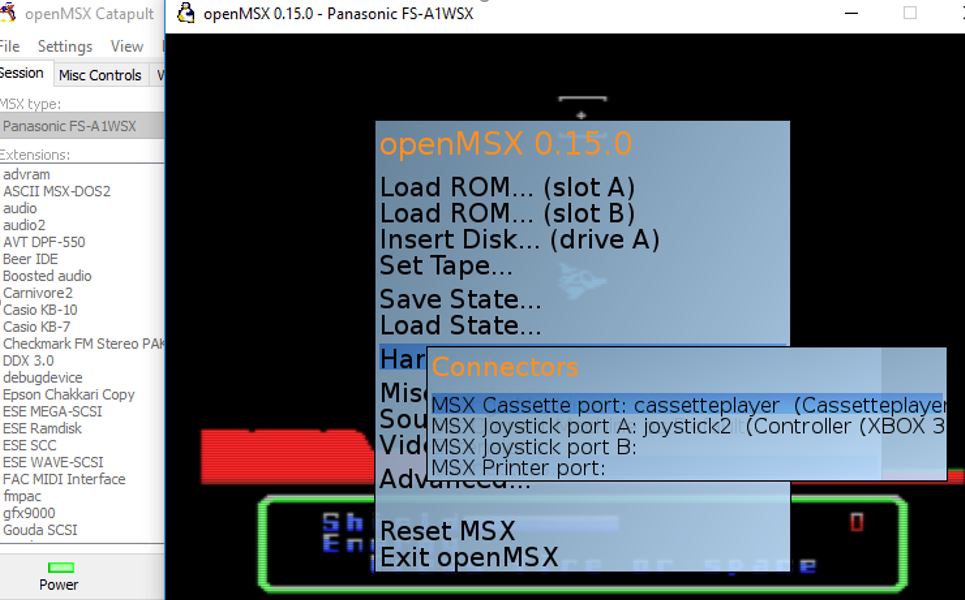
Salimos a la pantalla principal pulsando escapes y en esta pulsamos F10 para abrir la ventana de comandos:
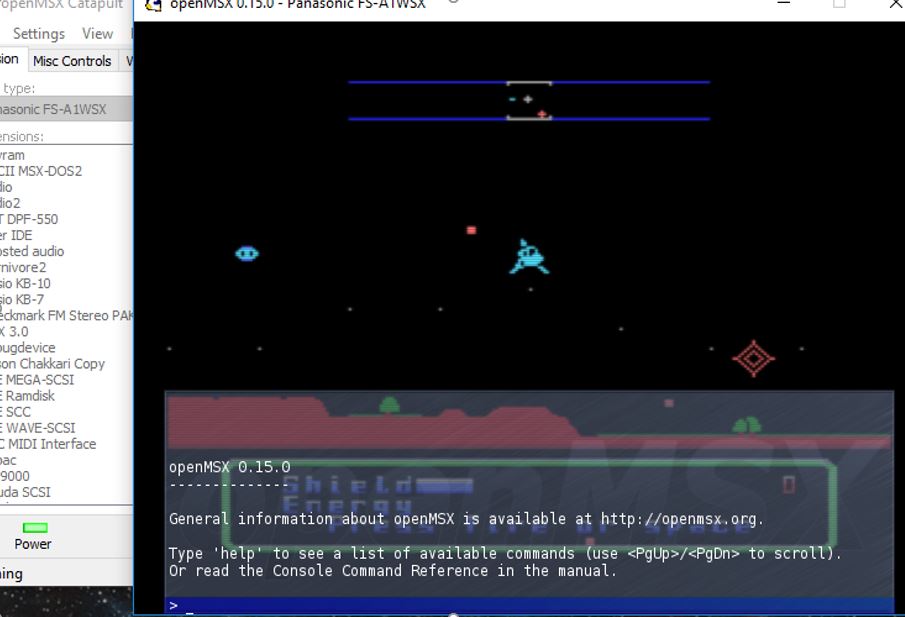
Podemos ver los comandos disponibles en https://openmsx.org/manual/commands.html#joystickN_config , en la sección keyjoystick<n>.<button>
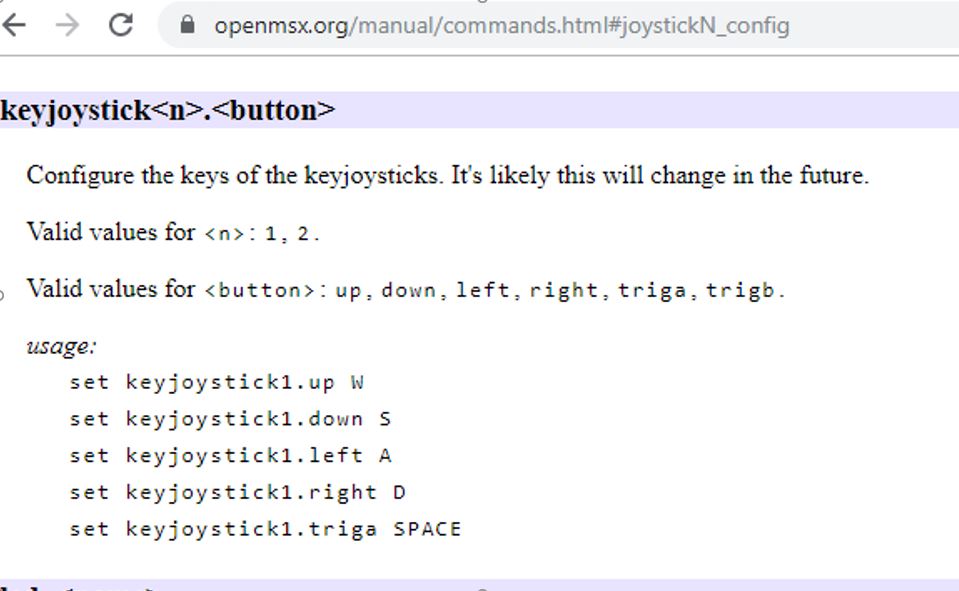
Analisando set keyjoystick1.up w
keyjoystick1 es tu mando, la W es la tecla que tendrías que pulsar en el ordenador o teclado del MSX
Para saber que tecla estás pulsando en el MSX puedes utilizar el Log del catapult, para eso debes de poner en la consola de comandos set kbd_trace_key_presses on , ayúdate de el tabulador para autocompletar el comando:
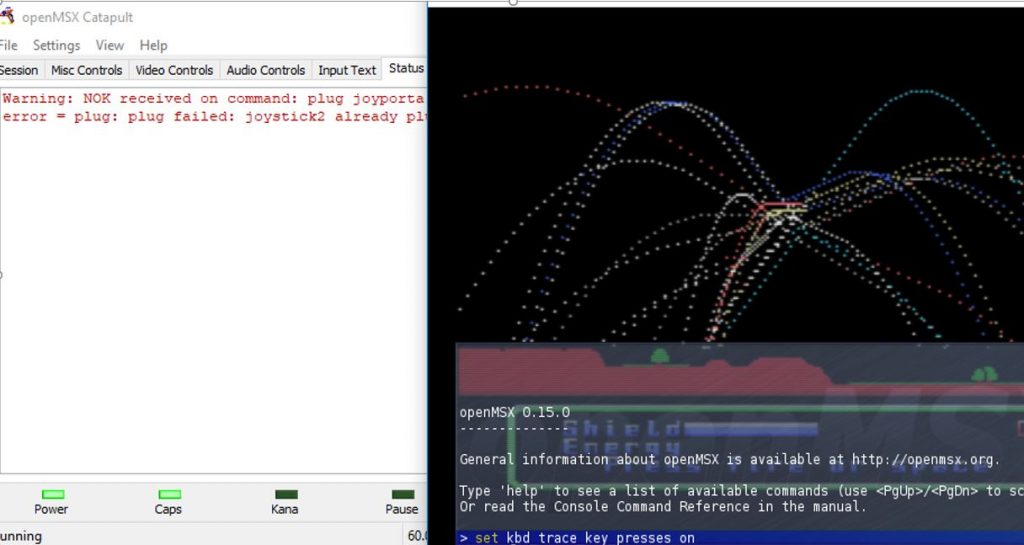
Fíjate como en la pestaña Status info del catapult aparecen las teclas:
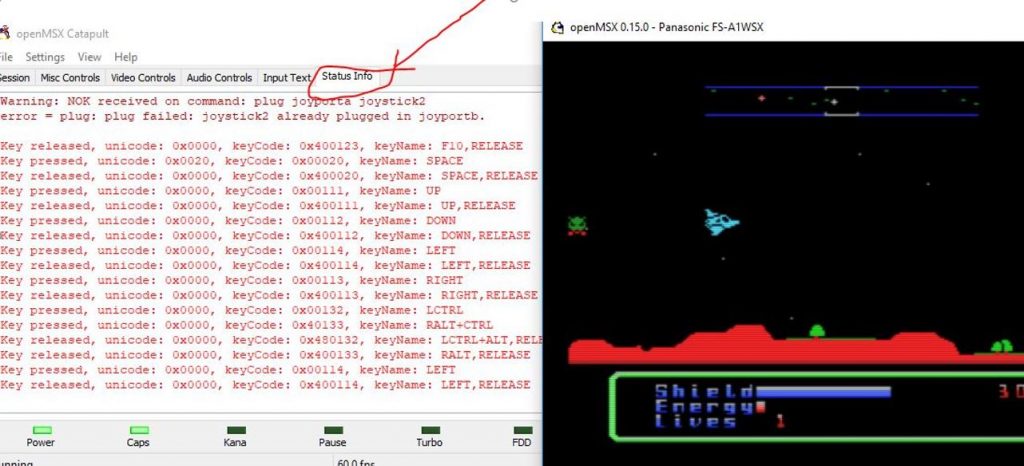
Me he dado cuenta que las teclas que utiliza este juego son los cursores de dirección y la tecla Alt Gr para disparar:
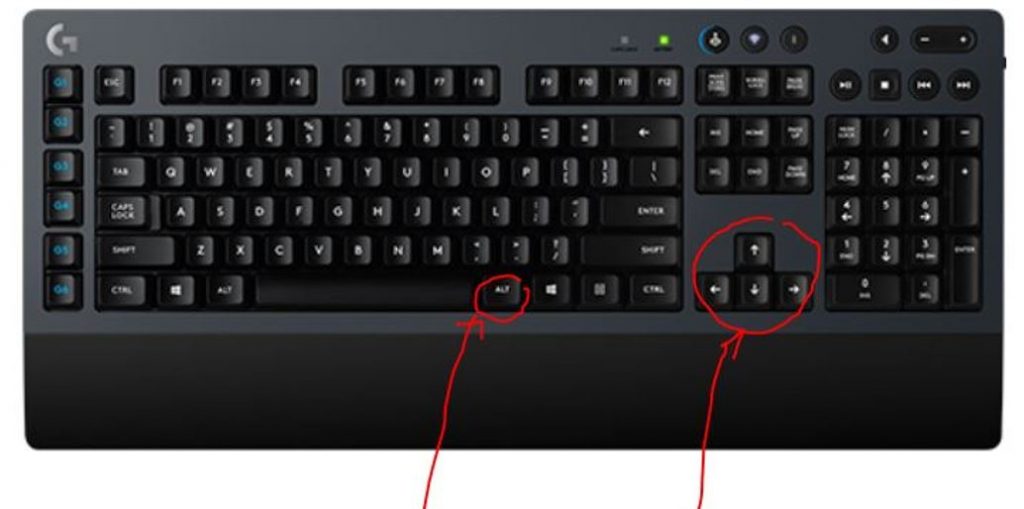
Ahora vamos a mapear el teclado al joystick, ponemos:
| set keyjoystick1.up UP |
| set keyjoystick1.down DOWN |
| set keyjoystick1.left LEFT |
| set keyjoystick1.right RIGHT |
| set keyjoystick1.triga LCTRL |
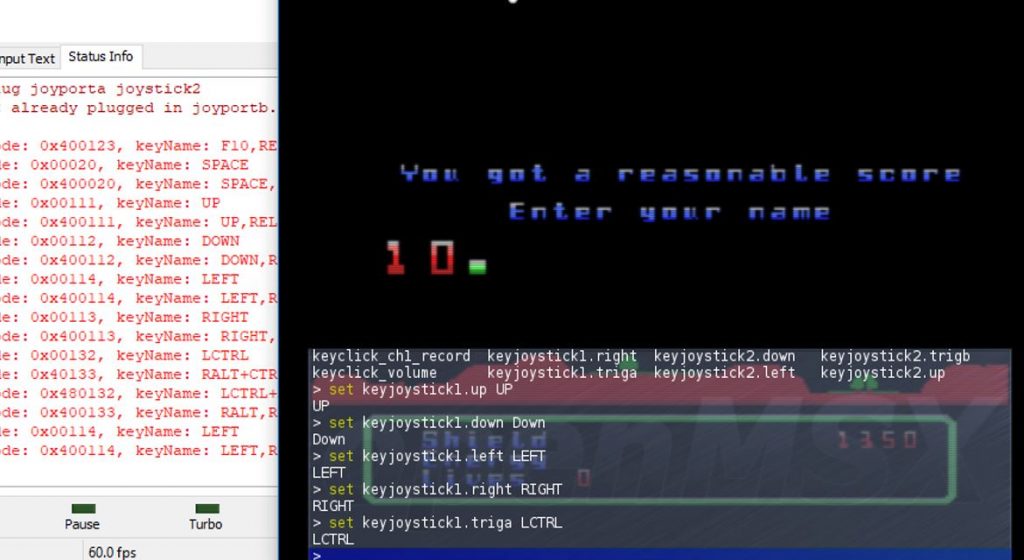
A partir de ahora siempre tendrás que juegar en modo teclado (no en joystick) en tu juego, En este caso el pulsado “1” para jugar con el teclado y “3” para empezar a jugar, ahora ya funciona nuestro mando y podemos ganarlos a todos!!!
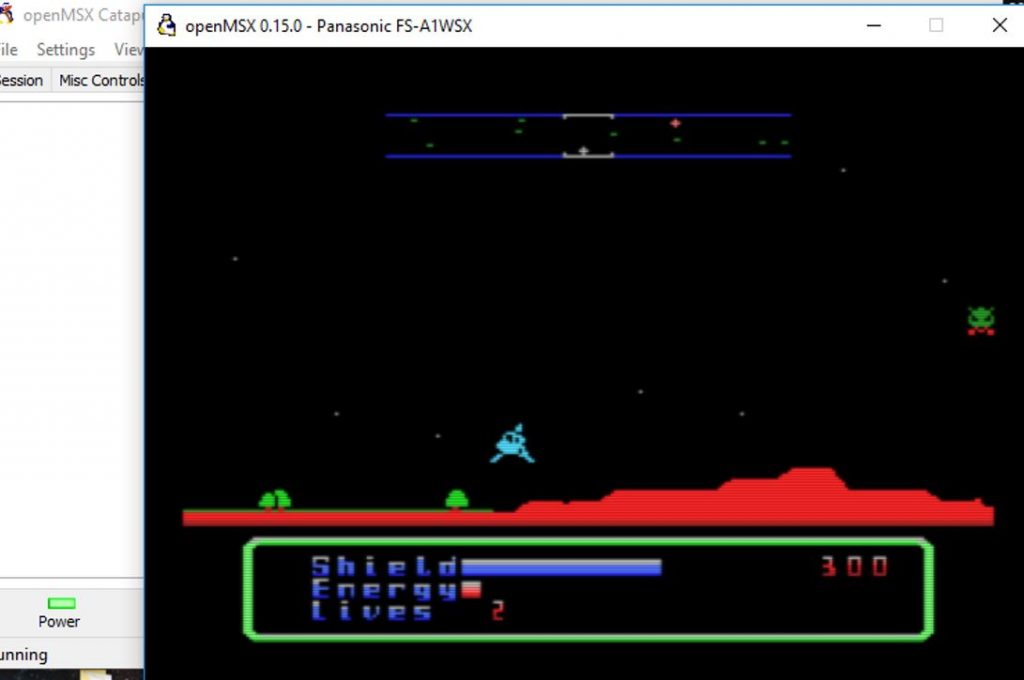

2 respuestas a «Como mapear el mando para que el emulador piense que es el teclado»
Tiene Tutorial
Hola, el artículo es tan solo unas pruebas de unos fanáticos del MSX, no hay nada oficial 🙂